M4A形式の音楽をWAVに変換したい場合、「FonePaw スーパーメディア変換」でM4AのオーディオファイルをWAVなど汎用性の高い形式に変換することをお勧めします。使い方もとても簡単、お試しはこちらです。
M4A形式はMP3より高い音質と小さいサイズを特徴に、いつもMP3形式の後継者とも呼ばれています。一人のiPhoneユーザーとして、いつもM4Aの汎用性の低さに悩まされている私もAppleがM4A形式の汎用性を高め、真のMP3の後継者にするその日を待ちわびています。本記事は、M4AをWAVなどの汎用形式に変換する方法について紹介します。
iTunesから購入した音楽やiPhoneで録音したボイスメモが全部M4Aフォーマットで、他のAndroidデバイスやPSPで再生することとか、AudacityやWavosaurなどの音声編集ソフトで編集することもできません。
M4Aの汎用性を高めるために、M4AをAndroid、ブルーベリー、Windows Media Player、PS3、PSP、Creative Zenなどで再生できるし、AudacityやWavosaurなどの音声編集ソフトでも編集できるWAV形式に変換することにしました。
M4AをWAVに変換する方法
かつてはiTunesを使い、 M4AをMP3に変換 (opens new window) したことがあります。今回はより簡単、しかもM4AをWAVに変換できるだけでなく、M4B形式のオーディオブックを MP3形式にも変換 (opens new window) できる方法を見つけてきました。
「FonePaw スーパーメディア変換 (opens new window)」 はハイスピードでビデオの形式変換を完成できる優れたソフトです。最大の特徴はなんといっても使いやすいところです。ただ変換したいファイルをプログラムに追加し、出力形式を指定し、変換を開始するの3ステップだけで、30倍速でM4AファイルをWAVに変換できます。
今すぐ下の青いアイコンをクリックして、無料試用版をダウンロードし、下記の手順でM4AをWAVに変換してみてください。
ステップ1.M4Aファイルをプログラムに追加
ソフトをダウンロードし、インストールしてから起動します。 「ファイルを追加」 ボタンをクリックして、M4Aファイルを追加します。
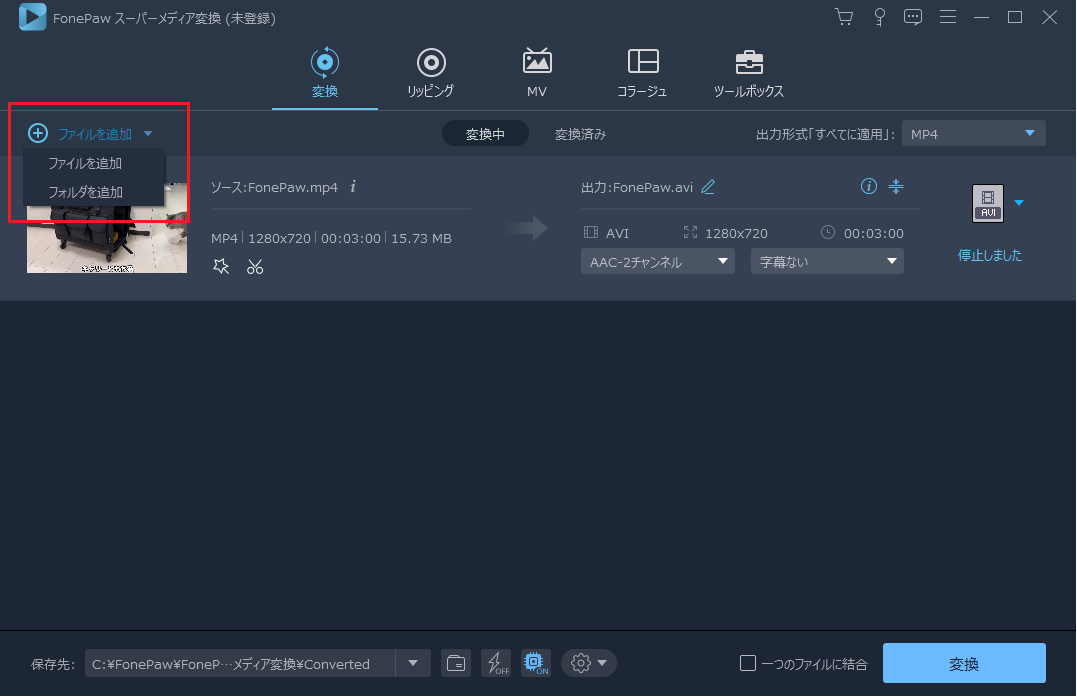
ステップ2.WAVを出力形式に指定
「プロフィール」 の右にある小さい三角形をクリックし、フォーマット欄の 「普通のオーディオ」 或いは 「ロスレスオーディオ」 から 「WAV-Waveform オーディオ (*.wav)」 を出力形式に指定します。

ステップ3.変換開始
「変換」 ボタンをクリックし、M4AからWAVへの変換を開始します。変換が完成したあと、 「出力フォルダを開く」 にチェックを入れて、 「完成」 ボタンをクリックして、変換したファイルを見つかり、楽しむことができます。
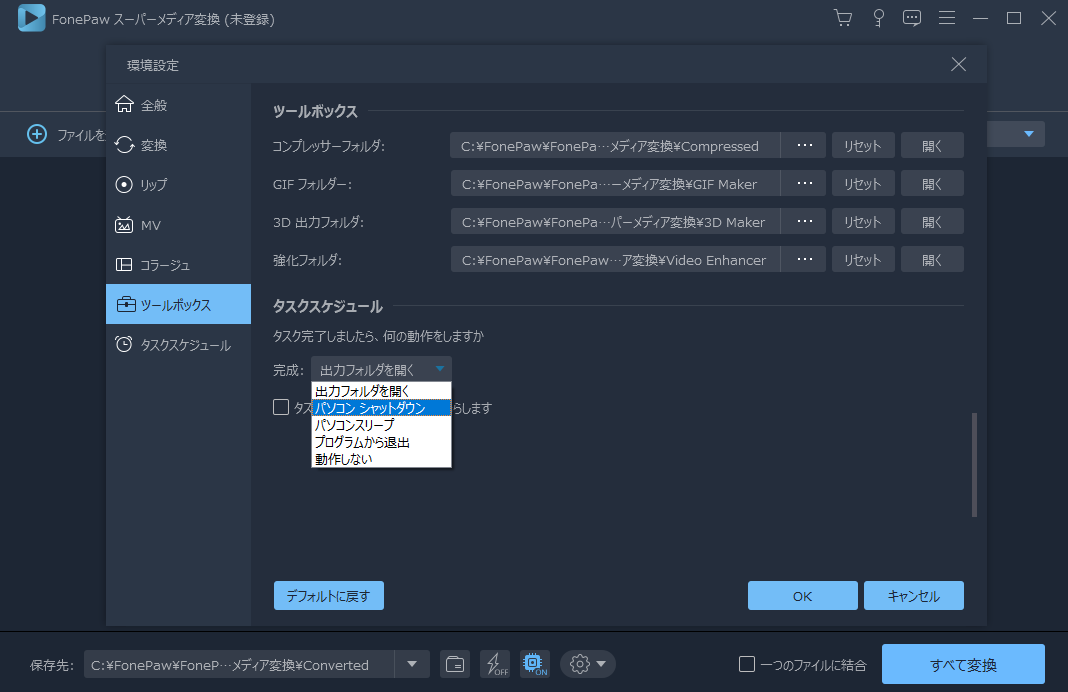
iTunesでM4AをWAVに変換する方法
MacやiPhoneなどのApple製品を利用している方には、「iTunes」でもM4AをWAVに変換できます。まずiTunesを起動し、そしてiTunes上部のメニュー>「編集」>「環境設定」>「一般」タブ>「読み込み設定」>「読み込み方法」で「WAVエンコーダ」を選択し、そして「OK」を押してください。
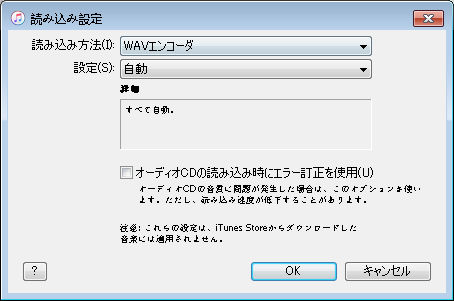
次には変換したいM4A音楽をiTunesのライブラリに追加し、ライブラリで変換したい曲を選択してからiTunesの「ファイル」>「変換」>「WAVバージョンを作成」をクリックすれば、選定したファイルのWAVバージョンが自動的に作成されます。
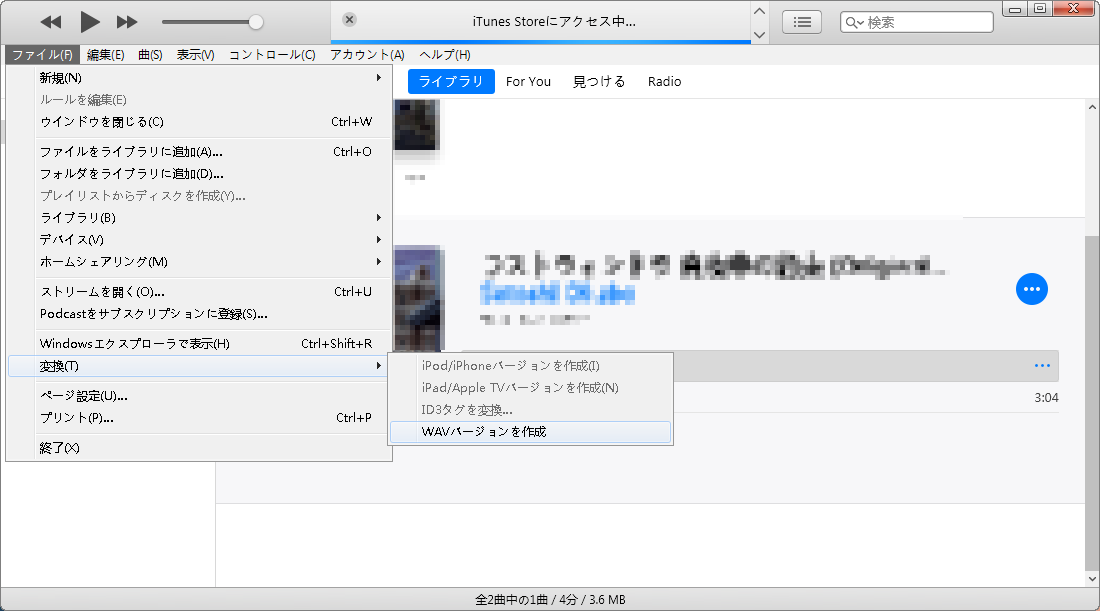
オンラインサービスでM4AをWAVに変換する方法
その他、Anyconvなどのオンラインサービスで多種類のオーディオをWAVに転換することができます。
利用方法:
ステップ1、Anyconvにアクセスします。そして「オーディオ」の「M4Aコンバーター」を選択してください。
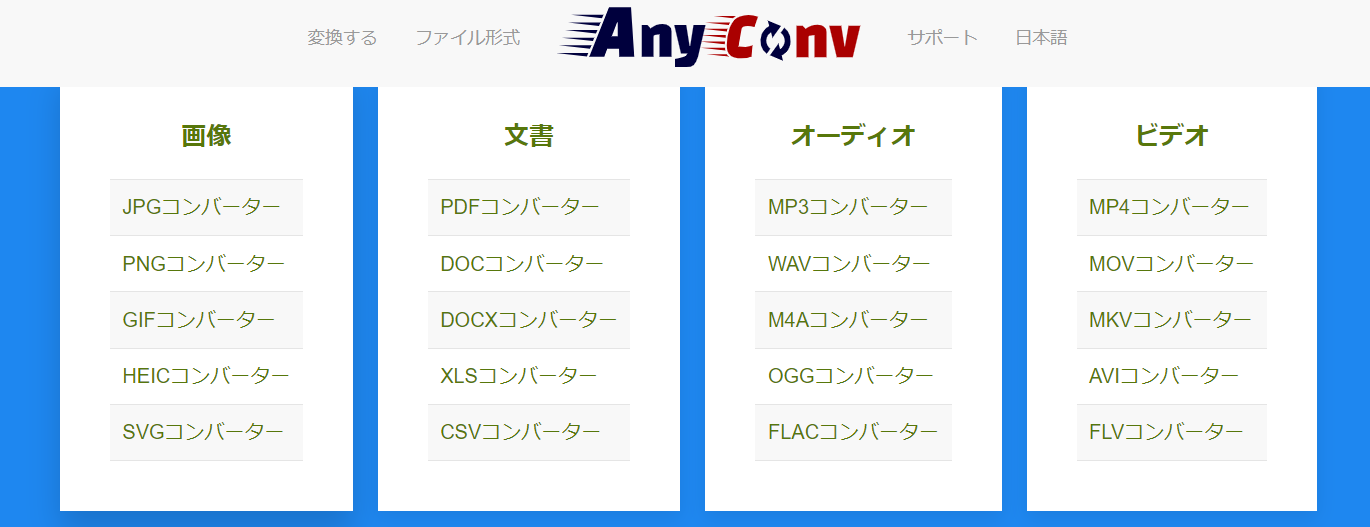
ステップ2、変換したいビデオをアップロードして、「変換する」ボタンをクリックしてください。変換完了の後、AVI形式のビデオをダウンロードできます。

まとめ
本記事はM4AをWAV形式に変換することについて三つの方法を紹介しました。iTunesはM4A形式の音楽を変換できますが、その前にライブラリに音楽を追加する必要があります。オンラインサービスでもM4Aを変換できますが、「FonePaw スーパーメディア変換」と違い、音量やビットレートなどの設定は一切できません。
「FonePaw スーパーメディア変換」 を使えば、MacでもWindowsでも簡単にM4AをWAVに変換することができます。もうこれ以上、Androidデバイス、PSP、PS3、ZuneなどでのM4Aファイルの再生問題に悩む必要はありません。更に、ビデオまたはオーディオファイルを編集したいなら、編集ソフト何かを使わなくても、 「FonePaw スーパーメディア変換」 を使えば簡単にできます。今すぐダウンロードして、お試し下さい!













